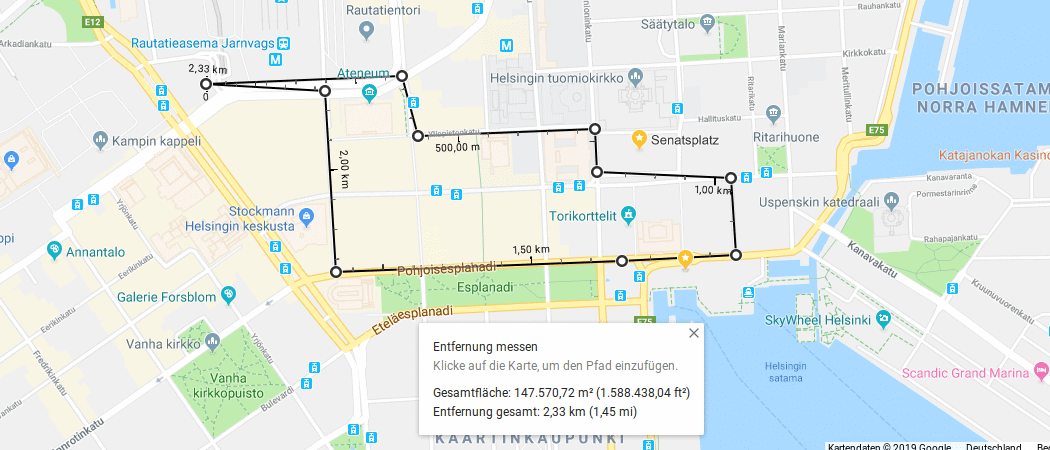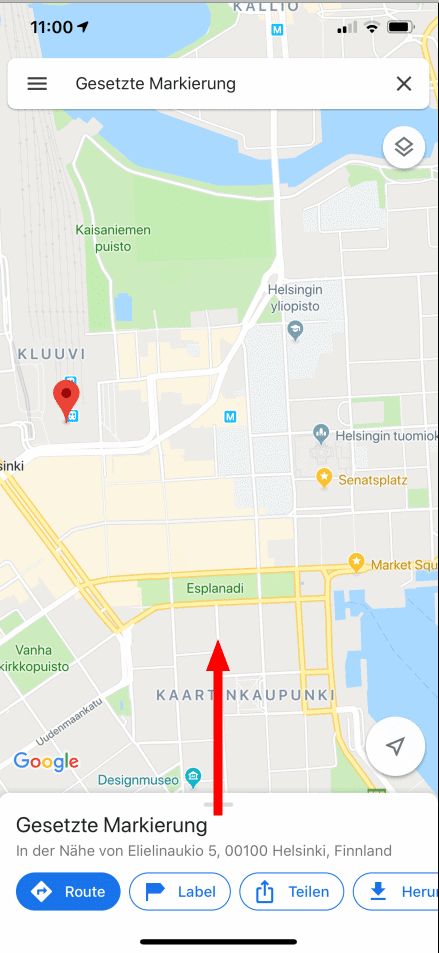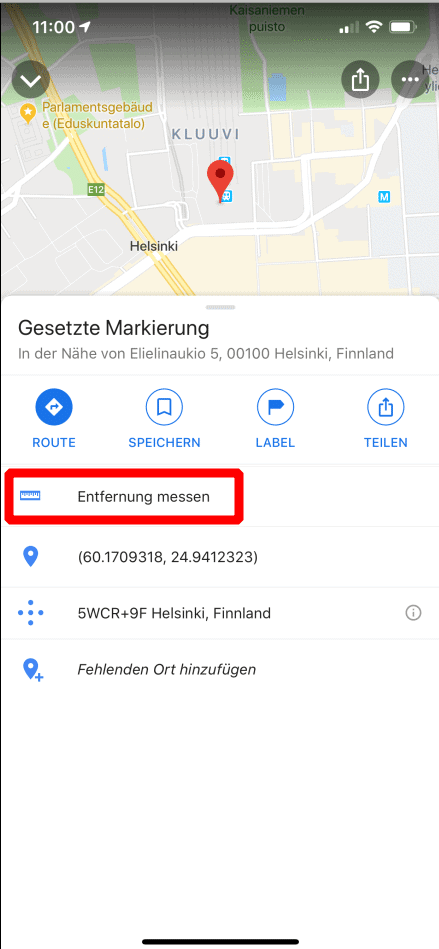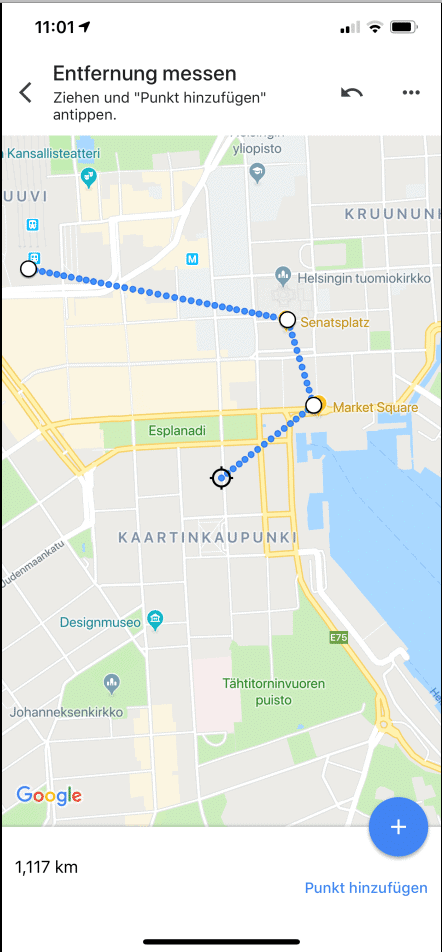Ich bin gerne und viel zu Fuß unterwegs. Gerade in fremden Städten ist das abschätzen von Entfernungen zwischen zwei Punkten für mich wichtig. So sehe ich ob es sinnvoll und möglich ist eine bestimmte Strecke zu Fuß zu gehen, oder ob andere Verkehrsmittel sinnvoller sind. Das Messen von Entfernungen in Google Maps ist hierbei eine sehr hilfreiche Funktion, die ich häufig verwende und die in vielen Fällen schneller und flexibler ist als die Nutzung der Routenplanung.
Ich hatte auch schon Unterhaltungen, wo wir uns gefragt haben, wie weit Stadt A nun von Stadt B entfernt ist. Da hierbei die Luftlinie von Interesse ist, hilft die Routenplanung bei dieser Frage nicht weiter. Toll ist, dass Google Maps einen Entfernungsmesser bereits eingebaut hat.
In Google Maps lassen sich Entfernungen schnell und einfach mit einer Art Maßband messen. Dabei können auch mehrere Messpunkte angegeben werden. So lässt sich mit wenigen Klicks die Entfernung berechnen, die zwischen zwei Orten liegt. Die Funktion existiert sowohl bei Google Maps im Webbrowser, als auch in der App.
Entfernung zwischen mehreren Punkten mit Google Maps im Webbrowser messen
In Google Maps im Webbrowser kann man schnell und einfach die Entfernung zwischen zwei oder mehreren Punkten messen.
Zuerst klickt man mit der rechten Maustaste auf den Startpunkt. Nun öffnet sich ein Menü, hier wählt man die Option „Entfernung messen“.
Anschließend klickt man mit der linken Maustaste einen zweiten Punkt. Nach Belieben können so weitere Punkte hinzu gefügt werden. Google Maps verbindet die Punkte mit einer Linie und gibt in bestimmten Abständen die Entfernung an, sowie die gesamte Strecke.
Einzelne Messpunkte können auch nachträglich noch verschoben werden, indem man die Punkte mit der linken Maustaste packt und an eine andere Stelle schiebt.
Um die Punkte und Linien wieder von der Karte zu entfernen, klickt man auf das X im Fenster am unteren Bildschirmrand.
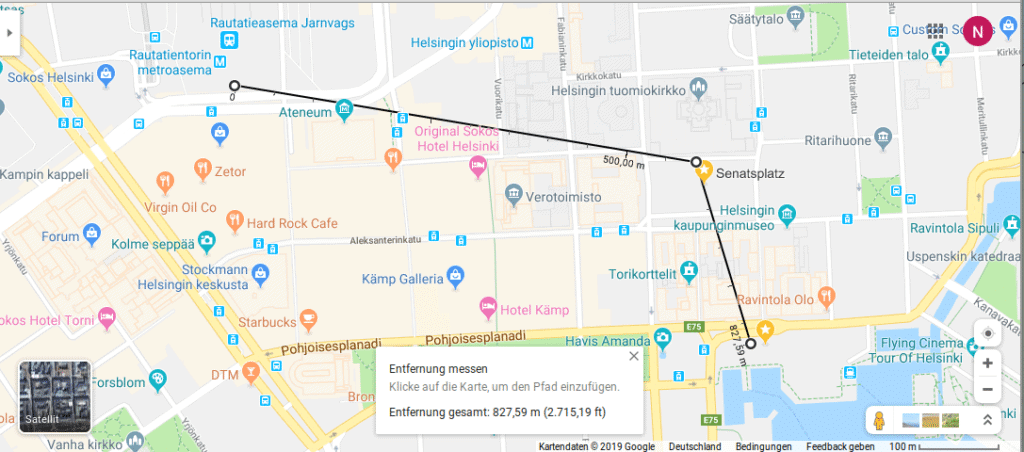
Entfernung zwischen mehreren Punkten mit Google Maps mit der Smartphone App messen
Zum Messen von Entfernungen zwischen zwei oder mehr Punkten in Google Maps mit der Smartphone App, zoomt man zuerst zum gewünschten Startpunkt.
Dort tippt man lange auf den Bildschirm, bis an dieser Stelle eine Markierung gesetzt wird. Dann tippt man am unteren Bildschirmrand auf die Einblendung „gesetzte Markierung“. Damit öffnet sich eine Übersicht mit mehreren Optionen. Unter anderem mit dem Google Maps Entfernungsrechner.
Über den „+“ Button lassen sich nun mehrere Messpunkte hinzufügen. Am unteren Bildschirmrand wird nun die Gesamtentfernung angezeigt.